创建公差表
前提条件:
- 活动图纸页上必须首先有配合尺寸,然后才可以创建公差表。
操作步骤:
- 单击工作图纸页标签或 2D 模型图纸页来显示包含配合尺寸的图纸页。
- 在功能区,选择公差表
 命令。
命令。 - 在公差表命令条上,从选择方法列表中,选择以下方法之一:
- 要选择图纸页上的所有配合尺寸,请从列表中选择按活动图纸页选项。
- 要选择某个图纸视图中的所有配合尺寸:
- 从列表中选择按图纸视图选项。
- (可选)要包含图纸视图内的尺寸以及附加到图纸视图的尺寸,请单击命令条上的属性按钮,然后在选项选项卡上,选择包含图纸视图中的尺寸。
- 单击一个或多个 2D 视图或零件视图。
- 要在活动图纸页上手动选择一个或多个配合尺寸:
- 从列表中选择按用户选择选项。
- 单击一个或多个单独的尺寸,或者围绕一组尺寸拖出一个框来选中它们。可以通过按住 Shift 并单击来从选择集中移除尺寸。
- 要在放置公差表之前调整其格式,请单击属性按钮,然后在公差表属性对话框中更改。
- 在命令条上,单击接受
 。
。 - 在图纸页上,单击以放置表。
Tip:
- 定义为配合类型=孔/轴的配合尺寸在表中占据两行。第一行用于孔类公差值,第二行用于轴类公差值。
示例:带有孔/轴公差的配合尺寸是使用以下选项在尺寸命令条上定义的:
- 尺寸类型 = 类 (1)
- 配合类型 = 配合孔/轴(带公差)(2)
- 孔类 = H7 (3)
- 轴类 = f6 (4)
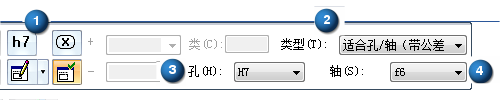
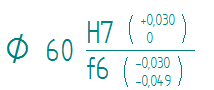
该尺寸在公差表中会被这样引用:
值 等级配合 层叠上公差
与下公差
层叠上公差 层叠下公差 公差上限
与下限
公差上限 公差下限 60 H7 





60 f6 





- ISO 标准公差表显示的默认列包括值、等级配合、层叠上公差与下公差、公差上限和公差下限。可以使用命令条上的保存的设置按钮
 来应用用户定义的表格式。
来应用用户定义的表格式。 - 可以添加和移除列,方法是选择属性按钮,然后单击列选项卡。有关更多信息,请参见使用列选项卡。
- 为改进层叠公差值的可读性,您可以更改表中数据单元格的字体大小(文本大小)。要了解如何执行此操作,请参阅通过直接编辑更改表单元格的字体大小。
还可以更改表中各个元素(标题、列、标题和数据单元格)的外观,而不更改表样式。有关更多信息,请参见直接编辑表。
